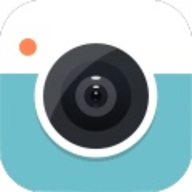钉钉如何修改位置信息
在使用钉钉进行工作打卡或提交地理位置相关信息时,有时我们可能会遇到需要更改位置信息地址的情况。无论是因为实际办公地点的变动,还是为了测试某些功能,更改钉钉的位置信息地址都是一个常见的需求。下面,我们就来详细讲解一下如何在钉钉上更改位置信息地址,让你的操作更加便捷高效。
一、准备工作
在更改钉钉位置信息地址之前,你需要确保以下几点:
1. 已安装钉钉应用:确保你的手机上已经安装了钉钉应用,并且已经登录到你的账号。
2. 允许钉钉访问位置信息:在手机的设置中,找到钉钉应用,并确保已经允许它访问你的位置信息。
二、直接修改打卡位置
如果你是想要更改打卡时的位置信息,可以按照以下步骤操作:
1. 打开钉钉应用:在手机桌面找到钉钉图标,点击打开。
2. 进入工作台:在钉钉首页,点击底部导航栏中的“工作台”按钮。
3. 找到考勤打卡:在工作台页面中,找到并点击“考勤打卡”应用。
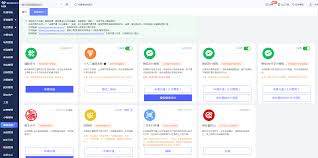
4. 进入打卡页面:在考勤打卡页面中,点击“上班打卡”或“下班打卡”按钮(根据实际情况选择)。
5. 选择位置信息:在打卡页面中,通常会自动显示你的当前位置。此时,你可以点击位置信息旁边的“修改”或“定位”按钮(具体按钮名称可能因钉钉版本而异),手动选择或输入你想要更改的位置信息。
6. 确认打卡:选择好位置信息后,点击“确认打卡”按钮即可完成打卡操作。
三、通过开发者模式修改(高级操作)
对于需要更高级别的位置信息修改(如模拟定位),你可以尝试以下方法(请注意,此方法可能涉及一些技术操作,且可能违反钉钉的使用协议,请谨慎使用):
1. 开启开发者模式:在手机设置中,找到“关于手机”或“系统信息”页面,连续点击版本号多次(通常是7次),直到提示开启开发者模式。
2. 进入开发者选项:在开发者模式中,找到“选择模拟位置信息应用”或类似的选项。
3. 选择模拟定位应用:在列表中选择一个已经安装好的模拟定位应用(如fake location等)。
4. 设置模拟位置:打开模拟定位应用,按照提示设置你想要模拟的位置信息。
5. 返回钉钉打卡:回到钉钉应用,按照上述直接修改打卡位置的方法进行操作,此时钉钉应该会读取你设置的模拟位置信息。
注意:使用模拟定位应用可能会违反钉钉的使用协议,并可能导致账号被封禁。因此,请谨慎使用此方法,并确保你了解可能的风险。
四、注意事项
1. 确保位置信息准确:无论是直接修改还是使用模拟定位,都应确保位置信息的准确性,以避免因误操作而导致的考勤异常。
2. 遵守公司规定:在更改位置信息之前,请确保你已经了解并遵守了公司的相关规定和流程。
3. 保护个人隐私:在修改位置信息时,请注意保护个人隐私和信息安全,避免泄露敏感信息。
通过以上步骤,你可以轻松地在钉钉上更改位置信息地址。无论是为了工作打卡还是其他需求,希望这篇文章都能为你提供帮助。如果你在使用过程中遇到任何问题或疑问,欢迎随时向钉钉客服咨询或查阅相关教程。